騰達路由器1200怎么無線橋接(騰達路由器怎么用手機設(shè)置無線橋接)
一、騰達路由器1200怎么無線橋接
一、WDS橋接的總拓?fù)鋱D如下:

注意事項:
1、在設(shè)置WDS時,使用兩臺電腦,并且路由器和電腦之間用一根網(wǎng)線連接起來設(shè)置,這樣設(shè)置起來非常方便,也很容易,一設(shè)置就可以設(shè)置成功了。
2、WDS設(shè)置特點:兩臺路由器的SSID無線信號名稱、信道和無線密碼必須是一樣的!
第一步:第一臺路由器已經(jīng)設(shè)置好可以正常上網(wǎng)了,我們查看一下該路由器的SSID無線信號名稱和無線密碼:
1、 登進第一臺路由器的界面192.168.0.1,點擊“無線設(shè)置”—“無線基本設(shè)置”,設(shè)置主SSID、信道,如下圖所示:

2、點擊“無線設(shè)置”—“無線加密”,修改無線密碼,如下圖所示:

第二步: 設(shè)置第二臺路由器。
1、設(shè)置第二臺路由器的無線名稱

2、設(shè)置第二臺路由器的無線密碼與第一臺路由器無線密碼一樣。

3、設(shè)置第二臺路由器掃描第一臺路由器。

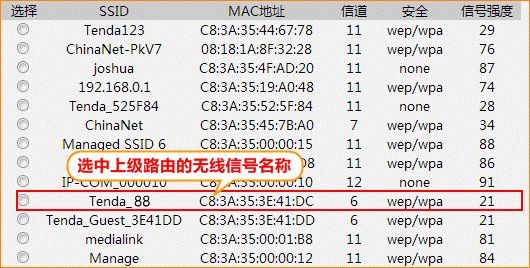

3、點擊“高級設(shè)置”—“LAN口設(shè)置”, 修改路由器的登陸IP為192.168.0.2,設(shè)置為不同的網(wǎng)關(guān)地址。

4、關(guān)閉第二臺路由器的DHCP服務(wù)器。

5、點擊“系統(tǒng)工具”—“重啟路由器”—“重啟路由器”即可,如下圖所示:

第三步: 設(shè)置第一臺路由器掃描第二臺路由器。
登陸第一臺路由器管理界面192.168.0.1,點擊“無線設(shè)置”—“無線基本設(shè)置”選擇“無線橋接”,開啟掃描到第二臺路由器的MAC,如下圖所示 :

掃面的信號是什么?怎樣檢查是否設(shè)置成功?
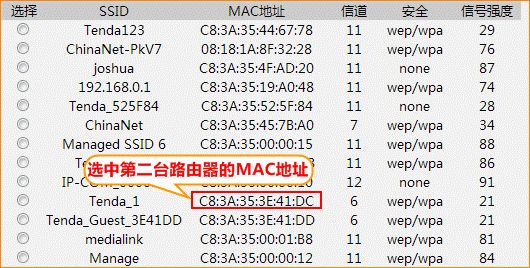

注:如開啟掃描后無法掃描到周圍的無線網(wǎng)絡(luò),建議先再關(guān)閉掃描再重新開啟掃描(一般掃描兩次即可);
第四步: 驗證是否橋接成功!
設(shè)置好之后,把路由器和電腦的之間的網(wǎng)線去掉,搜索路由器的無線信號,連接上即可。
點擊第二臺電腦桌面左下角的開始—運行—輸入CMD, 彈出黑色對話框子之后在光標(biāo)處輸入如下命令,如出現(xiàn)下圖所示內(nèi)容,就證明橋接成功了。

二、騰達路由器怎么用手機設(shè)置無線橋接
騰達路由器怎么用手機設(shè)置無線橋接,使用手機連接副路由器的WIFI,然后打開瀏覽器在地址欄中輸入:192.168.0.1回車進入,如果該路由器之前未設(shè)置過的先設(shè)置一下,選擇動態(tài)IP修改無線名稱以及無線密碼后點確定,在之后出現(xiàn)的頁面中,點擊上網(wǎng)設(shè)置,在模式中選擇WISP或是Client+AP,在選擇想要放大的無線信號中選擇主路由器的WIFI名稱,輸入主路由器的WIFI密碼點擊連接即可,完成上面的步驟后副路由器會自動重啟的,這時候,還要檢查聯(lián)網(wǎng)狀態(tài),如果選擇WISP橋接的,騰達副路由器重啟之后,會自動檢測IP是否沖突,如沒有沖突提示的直接點擊“確定”即可,如有沖突提示主路由的管理IP為192.168.0.1,副路由的管理IP必須為192.168.X.1(X=1~254)這樣才能使用。
三、把騰達路由器怎么橋接
無線路由器無線橋接方式設(shè)置方法:
一、確認(rèn)主無線路由參數(shù)
確認(rèn)主路由器的無線信號名稱、無線加密方式、無線密碼以及無線信道。
注意:設(shè)置之前,需要固定主路由器的無線信道。
二、設(shè)置副路由器
1、修改無線參數(shù)并開啟WDS掃描信號
電腦連接副路由器,登錄管理界面,點擊 無線設(shè)置 >> 無線基本設(shè)置,修改 SSID號 與主路由器相同,固定 信道,勾選開啟WDS,點擊 掃描。
2、選擇主路由器信號
在掃描頁面中找到主路由器的SSID,點擊 連接。
注意:如果WDS掃描不到主路由器的信號,請確認(rèn)主路由開啟無線功能,且嘗試減小主、副路由器之間的距離。
3、選擇加密方式并輸入無線密碼
密鑰類型 選擇主路由器的加密方式,在 密鑰 位置輸入主路由器的無線密碼,輸入完成后點擊 保存。
無需重啟路由器,繼續(xù)下一步設(shè)置。
4、設(shè)置副路由器的無線密碼
點擊 無線設(shè)置 >> 無線安全設(shè)置,選擇 WPA-PSK/WPA2-PSK,在 PSK密碼 中設(shè)置與主路由器相同的無線密碼,點擊 保存。
系統(tǒng)提示“您已經(jīng)更換了無線設(shè)置,重啟后生效”,點擊 重啟,彈出重啟提示頁面時,點擊 確定,等待重啟完成。














